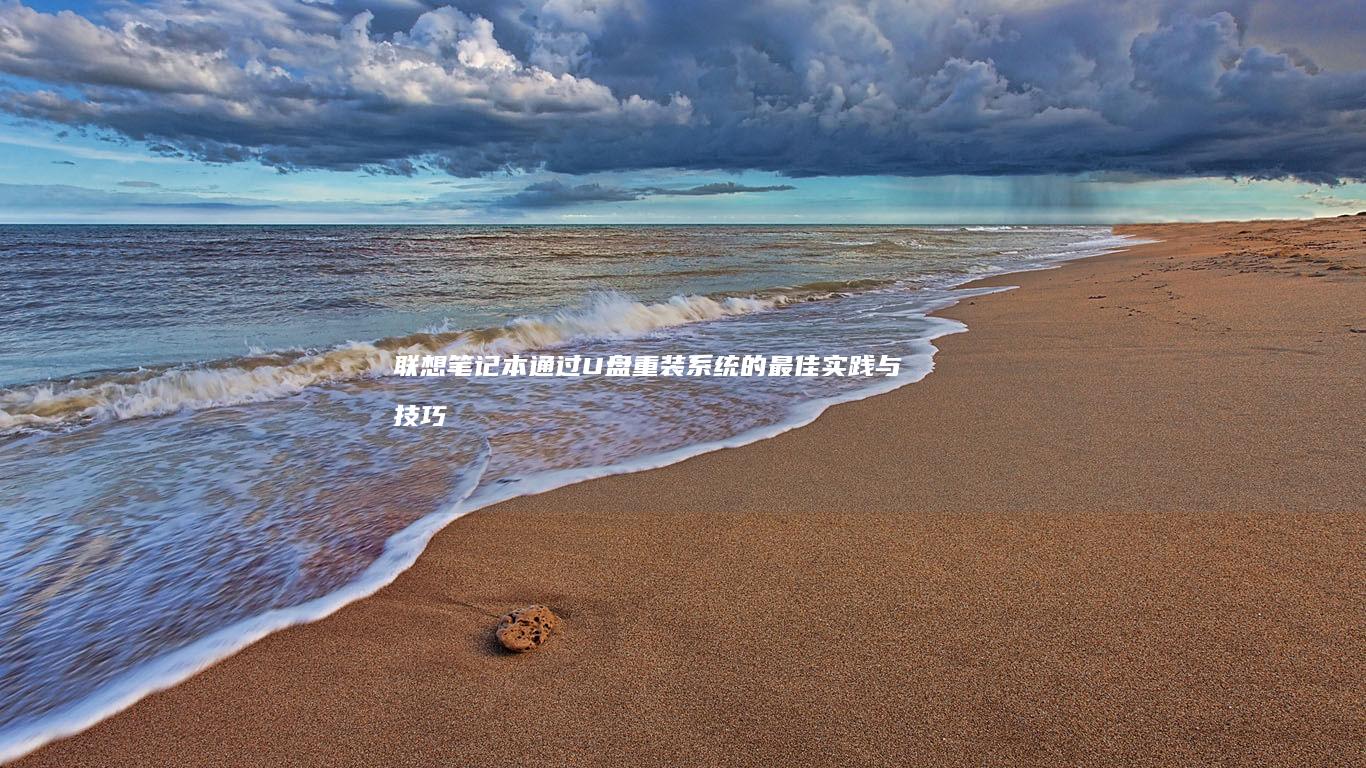破解联想笔记本Win10卡顿难题:识别恶意软件/系统还原/注册表清理/驱动回滚的实战技巧 (破解联想笔记本不认电池)
文章ID:9008时间:2025-03-14人气:
💡 破解联想笔记本Win10卡顿难题:实战技巧全解析

联想笔记本作为主流品牌,因其性能与性价比受到广泛欢迎,但其Windows 10系统在长期使用后可能出现卡顿、电池识别异常等问题。本文将从恶意软件排查、系统还原、注册表清理、驱动回滚四大维度,结合联想笔记本特有的电池识别问题,提供系统性解决方案,助您快速“复活”设备!
---### 🛠️ 一、系统卡顿的核心原因与针对性解决#### 1️⃣ 恶意软件入侵:隐形的“卡顿元凶”- 表现:程序无响应、后台进程异常、系统资源占用率飙升。- 实战技巧: - Windows Defender深度扫描: 按 `Win+X` → 选择“Windows安全中心” → 点击“病毒与威胁防护” → 执行“全面扫描”。若发现可疑文件,选择“隔离”或“删除”。 - 第三方工具辅助: 使用 Malwarebytes 或 HitmanPro 进行二次扫描(注意:避免多个杀毒软件同时运行,以防冲突)。 - 浏览器插件清理: 谷歌浏览器进入 `chrome://extensions`,禁用可疑插件;IE/Edge可通过“管理加载项”移除广告插件。#### 2️⃣ 系统还原:一键回退到稳定状态- 适用场景:近期安装软件/驱动后出现卡顿,但未备份系统。- 操作步骤: 1. 创建还原点: `控制面板` → `系统和安全` → `系统` → `系统保护` → 选择“系统还原” → 按提示选择还原点(建议选择卡顿前的日期)。 2. 执行还原: 系统会自动回退到所选时间点的系统状态,过程中需保持电源稳定。还原后需重新安装必要软件。- ⚠️ 注意:还原点需提前创建,否则无法恢复。建议每月创建一次还原点。#### 3️⃣ 注册表清理:去除系统“顽固垃圾”- 风险提示:注册表编辑不当可能导致系统崩溃,操作前务必备份!- 清理步骤: 1. 备份注册表: 按 `Win+R` 输入 `regedit` → 点击“文件” → “导出”,保存到安全路径。 2. 使用工具清理: 推荐 CCleaner 的“注册表清理”功能,扫描后勾选“无效项”和“错误项”一键清理。 3. 手动排查: 在注册表编辑器中,删除 `HKEY_CURRENT_USERSoftwareMicrosoftWindowsCurrentVersionExplorerShell Folders` 下的冗余路径。#### 4️⃣ 驱动回滚:解决“驱动冲突”引发的卡顿- 常见问题:显卡/声卡驱动更新后系统变慢。- 操作流程: 1. 进入设备管理器: 右键“此电脑” → “管理” → “设备管理器” → 展开“显示适配器”或“声音、视频和游戏控制器”。 2. 回滚驱动: 右键问题驱动 → “属性” → “驱动程序” → 点击“回滚驱动程序”(需有历史版本)。 3. 联想官方驱动更新: 访问联想官网,输入机型型号下载最新驱动(如Lenovo Vantage软件可一键更新)。---### 🔋 二、联想笔记本不认电池的破解方案#### 1️⃣ 硬件与连接检查:排除物理故障- 步骤: - 拔插电池与电源适配器,重新连接。 - 检查电池接口是否氧化,用酒精棉签清洁。 - 在联想官网查询电池是否过保,更换原装配件。#### 2️⃣ BIOS/UEFI设置调整- 操作方法: 1. 重启电脑,反复按 F2 进入BIOS。 2. 定位到“Power Management Setup”或“Advanced”选项。 3. 确保“AC Power Only”未被勾选,将“Battery”相关设置恢复默认值。 4. 保存并退出(按 `F10`)。#### 3️⃣ 系统驱动与电源管理修复- 关键步骤: - 更新电源管理驱动: 设备管理器 → 展开“系统设备” → 右键联想电源管理驱动 → “更新驱动程序”。 - 使用联想电池校准工具: 下载 Lenovo Power Manager,按提示执行电池校准(需完全放电后充电)。 - 禁用快速启动: `控制面板` → `电源选项` → “选择电源按钮的功能” → 点击“更改设置” → 取消勾选“启用快速启动”。#### 4️⃣ 系统兼容性与服务修复- 高级操作: - 以管理员身份运行命令提示符,输入以下命令修复系统文件: `sfc /scannow` `DISM /Online /Cleanup-Image /RestoreHealth` - 若问题依旧,尝试重置Windows 10: `设置` → `更新与安全` → `恢复` → 选择“重置此电脑”(保留文件模式)。---### 📊 三、预防性维护与长期优化建议1. 定期清理磁盘: 使用 Disk Cleanup 删除临时文件,或通过 Defraggler 优化磁盘碎片。2. 关闭后台冗余程序: 任务管理器 → “启动”选项卡,禁用不必要的开机启动项。3. 联想官方工具辅助: 安装 Lenovo Vantage,实时监控电池健康度、系统性能并推送驱动更新。4. 物理保养: 定期清理风扇灰尘,避免高温导致降频卡顿。---### 🌟 总结:系统与硬件的“双轨修复”联想笔记本卡顿与电池问题看似独立,实则可能由驱动冲突、恶意软件或系统文件损坏引发。通过 恶意软件排查、系统还原、注册表清理、驱动管理 四步法,可系统性解决性能问题;而电池识别异常则需结合硬件检查、bios设置与驱动修复。若自行操作后仍无法解决,建议联系联想官方售后,避免因操作不当导致设备损坏!🔧🔧💡 提示:备份重要数据后再进行系统级操作,避免数据丢失!
发表评论
内容声明:1、本站收录的内容来源于大数据收集,版权归原网站所有!
2、本站收录的内容若侵害到您的利益,请联系我们进行删除处理!
3、本站不接受违规信息,如您发现违规内容,请联系我们进行清除处理!
4、本文地址:https://www.ruoyidh.com/diannaowz/04d4a9b717ad1cec0b83.html,复制请保留版权链接!
联想笔记本Y470恢复系统盘的详细步骤 (联想笔记本y7000)
对于联想笔记本Y470和Y7000恢复系统盘的操作,总的来说存在型号不同,但基本步骤是相似的,恢复系统盘可以帮助用户解决系统崩溃、丢失或损坏的问题,确保电脑能够正常启动并运行操作系统,以下是详细的步骤说明,供您参考,一、准备工作在开始前期阶段,请确保您已经备份了重要的文件和个人数据,恢复系统盘会清空C盘,系统盘,,所有位于C盘上的文件都将被删除,...。
电脑资讯 2025-06-30 20:22:03
联想笔记本K41通过硬性重置进入BIOS的方法 (联想笔记本k43c-80)
联想笔记本K41以及其它型号,如K43C,80,通过硬性重置进入BIOS的方法,可以通过以下步骤实现,这种方法通常用于恢复系统到原始状态或进行某些高级设置,请注意,在进行操作之前,请确保数据备份,因为硬性重置可能会导致数据丢失,步骤1,关闭电源并拔掉电源适配器确保笔记本已经完全关闭电源,这可以通过充分放电或者在Windows下正常关机...。
电脑资讯 2025-04-20 06:03:56
联想笔记本G50-80系统性能配置详解 (联想笔记本g480配置参数)
联想笔记本G50,80是一款适合日常办公和娱乐的笔记本电脑,以下是对其系统性能和配置的详细分析,###1.设计与屏幕联想G50,80采用了经典的商务设计风格,外壳采用了轻质而耐用的材料,整体机身重量适中,适合用户随身携带,屏幕方面,G50,80配备了一块14英寸的HD,1366×768,显示屏,屏幕亮度和色彩还原度适中,能够满足日常办...。
电脑资讯 2025-04-11 04:32:51
联想笔记本电脑进入BIOS全攻略 (联想笔记本电池更换价格)
在联想笔记本电脑的使用过程中掌握进入的方法和了解电池更换成本是两大实用技能本文将从硬件操作技巧到售后服务费用进行全面解析带您解锁更多笔记本使用技巧联想笔记本电脑进入全攻略联想笔记本一入口全解析传统机型操作指南开机时连续敲击系列常用部分机型需尝试组合键成功率提升技巧关机后拔掉电源适配器静置秒新型号快速通道配备小孔机型关机...
电脑资讯 2025-03-25 05:50:08
联想笔记本U盘安装系统过程中蓝屏故障排查:STOP代码解读与驱动冲突解决 (联想笔记本u启动按f几)
当使用盘安装系统时联想笔记本出现蓝屏故障错误代码是较为常见的问题这通常与硬件兼容性驱动冲突或系统文件损坏有关以下将从代码解读驱动冲突排查启动键设置等角度结合实际案例进行详细分析并提供解决方案联想笔记本盘安装系统过程中蓝屏故障排查蓝屏错误代码是系统在检测到无法处理的致命错误时的提示每个代码对应不同的故障原因以下是几种常见...
电脑资讯 2025-03-17 00:27:38
联想笔记本PE启动盘制作终极指南:兼容UEFI+Legacy的Rufus参数设置与联想专用驱动整合方案 (联想笔记本pin码忘记了怎么解锁)
联想笔记本启动盘制作终极指南兼容的参数设置与联想专用驱动整合方案联想笔记本启动盘制作终极指南兼容在日常使用中联想笔记本用户常会遇到系统崩溃需要重装系统或修复等问题此时制作一个兼容和模式的预启动环境启动盘配合联想专用驱动整合能极大提升操作效率本文将从参数设置驱动整合特殊场景如忘记码解锁等方面提供一套完整的解决方案一参数设...
电脑资讯 2025-03-14 01:06:56
联想ThinkBook/U系列笔记本一键进入UEFI设置的快捷键组合解析 (联想thinkbook)
联想系列笔记本一键进入设置的快捷键组合解析联想系列笔记本一键进入在日常使用笔记本电脑时用户可能需要进入统一可扩展固件接口设置界面来调整硬件参数修改启动顺序或进行系统恢复对于联想和系列笔记本而言掌握正确的快捷键组合是高效操作的关键本文将从快捷键原理具体操作步骤常见问题及注意事项等方面为用户提供一份详尽的解析指南一设置的重...
电脑资讯 2025-03-13 22:49:04
联想新款笔记本电脑配置触控板创新设计,解锁便捷新体验 (联想新款笔记本2025)
联想新款笔记本电脑的触控板创新设计,无疑是其在用户体验方面的一大亮点,这款笔记本电脑被称为,联想新款笔记本2025,,其触控板的设计不仅提升了操作便捷性,还带来了更加流畅和自然的操作体验,让我们来深入探讨这一创新设计背后的理念与实际效果,联想新款笔记本2025的触控板采用了最新的技术,使其能够实现更加精准的触控操作,相较于传统的机械式...。
电脑资讯 2025-03-09 08:41:46
联想笔记本触摸板突然无法使用?解决方法大揭秘 (联想笔记本触摸板没反应)
联想笔记本触摸板突然无法使用确实会让用户感到困扰,尤其是在需要频繁操作时,不过别担心,通过以下步骤,通常可以轻松解决这一问题,文章将详细介绍解决方法,并附上一些实用技巧,帮助你快速恢复触摸板功能,一、检查硬件连接有时,触摸板的问题可能是由于物理接触不良引起的,请按照以下步骤检查,拔掉所有外部设备,如USB鼠标、键盘等,,确保只有联想笔...。
电脑资讯 2025-03-09 04:46:38
联想新一代笔记本电脑开机:解锁更快捷的工作与生活模式 (联想新一代笔记本)
联想新一代笔记本电脑开机,解锁更快捷的工作与生活模式联想作为全球知名的科技品牌,在笔记本电脑领域一直保持着领先地位,随着技术的不断进步和用户需求的变化,联想适时推出了新一代笔记本电脑,旨在为用户提供更加便捷、高效的使用体验,本文将从多个方面对这款新品进行详细分析,帮助大家更好地了解其特点和优势,一、外观设计,简约时尚,彰显个性联想新一...。
电脑资讯 2025-03-08 23:22:24
联想笔记本开启飞行模式的详细步骤与注意事项 (联想笔记本开机黑屏无反应)
当联想笔记本在开机后出现黑屏无反应的情况时,首先需要冷静下来,尝试通过一些基本操作来排查问题,而其中一个重要步骤就是开启飞行模式,虽然飞行模式本身并不能直接解决黑屏的问题,但它可以帮助我们排除一些可能的原因,例如无线网络或蓝牙设备干扰,以下是详细的步骤与注意事项,一、开启飞行模式的基本步骤1️⃣对于较新的联想笔记本,通常可以在屏幕右下...。
电脑资讯 2025-03-08 14:53:21
联想小新310笔记本上市:为年轻用户量身打造的精品之作 (联想小新310怎么进入bios界面)
联想小新310笔记本上市,为年轻用户量身打造的精品之作,联想小新310的上市,无疑给追求性价比和时尚设计的年轻消费者们带来了一款极具吸引力的选择,这款笔记本电脑在外观设计、性能配置以及功能体验等多个方面都展现出了它独特的魅力,是专为年轻用户群体精心打造的一款精品之作,一、外观设计,简约时尚,彰显个性联想小新310的外观设计秉承了联想...。
电脑资讯 2025-03-08 09:01:19